Acer U5200 Bedienungsanleitung
Stöbern Sie online oder laden Sie Bedienungsanleitung nach Projektoren Acer U5200 herunter. Acer U5200 User Manual Benutzerhandbuch
- Seite / 59
- Inhaltsverzeichnis
- LESEZEICHEN
- คูมือผูใช 1
- โปรเจ็กเตอร Acer 1
- PN-W10 ซีรีส 1
- © 2010 Acer Incorporated 2
- ขอมูลสําหรับความปลอดภัยและ 3
- ความสบายของคุณ 3
- การใชไฟฟา 4
- การซอมแซมผลิตภัณฑ 5
- การทําความสะอาดกระจก 7
- ขอควรระวังในการฟง 7
- ขั้นตอนการทิ้งผลิตภัณฑ 7
- คําแนะนําเกี่ยวกับปรอท 7
- ประกาศเกี่ยวกับการใช 8
- ขอควรระวัง 8
- ภาคผนวก 29 10
- คุณสมบัติผลิตภัณฑ 11
- เนื้อหาในบรรจุภัณฑ 12
- ภาพรวมของโปรเจ็กเตอร 13
- แผงควบคุม 14
- สวนตางๆ ของรีโมทคอนโทรล 15
- ™ หรือ HDTV 16
- เริ่มการใชงาน 17
- การเปด/ปดโปรเจ็กเตอร 18
- การปดโปรเจ็กเตอร 19
- การปรับภาพที่ฉาย 20
- U5200/N210/PN-X10 21
- U5300W/N220/PN-W10 22
- 39 ซม. จากหนาจอ 23
- 28 ซม. จากหนาจอ 24
- การควบคุมของผูใช 25
- เทคโนโลยี Acer Empowering 26
- เมนูที่แสดงบนหนาจอ (OSD) 27
- HDMI (PC) 29
- 1.333 เทา 30
- ขอความเตือน 3D 31
- การตั้งคา 32
- ล็อคหนาจอเริ่มตนของผูใช 35
- การจัดการ 36
- ตัวตั้งเวลา 38
- การแกไขปญหา 39
- ใหอานสวน 40
- ปญหากับโปรเจ็กเตอร 41
- ขอความ OSD 42
- ขอความ LED 43
- การเปลี่ยนหลอด 44
- การติดตั้งโดยยึดกับเพดาน 45
- - สําหรับกระจายความรอน 46
- - สําหรับยึดใหแนน/คลาย 46
- ความยาว 50 มม. 46
- /เสนผาศูนยกลาง 8 มม 46
- สกรู M3 47
- ความลึก 9.5 มม 47
- ขอมูลจําเพาะ 48
- โหมดที่ใชรวมกันได 50
- 3 สัญญาณ คอมโพเนนต 53
- ใบอนุญาต (RSS-210) 55
- รายการของประเทศที่ใชได 56
- Declaration of Conformity 57
- • Article 3.1(b) EMC 58
- • Article 3.2 Spectrum Usages 58
Inhaltsverzeichnis
คูมือผูใชโปรเจ็กเตอร Acer U5200/N210/PN-X10/U5300W/N220/PN-W10 ซีรีส
ภาคผนวก 29การแกไขปญหา 29รายการคําอธิบายของ LED & การเตือน 33การเปลี่ยนหลอด 34การติดตั้งโดยยึดกับเพดาน 35ขอมูลจําเพาะ 38โหมดที่ใชรวมกันได
1 ไทยบทนําคุณสมบัติผลิตภัณฑผลิตภัณฑนี้คือโปรเจ็กเตอร DLP® แบบชิปเดี่ยว คุณสมบัติเดน ประกอบดวย:• เทคโนโลยี DLP® • U5200/N210/PN-X10: ซีรีส: ควา
2 ไทยเนื้อหาในบรรจุภัณฑโปรเจ็กเตอรนี้มาพรอมกับรายการทั้งหมดที่แสดงดานลาง ตรวจสอบเพื่อใหแนใจวาเครื่องของคุณสมบูรณ ติดตอตัวแทนจําหนายของคุณ
3 ไทยภาพรวมของโปรเจ็กเตอรสวนตางๆ ของโปรเจ็กเตอรดานหนา / ดานบนดานหลัง# คําอธิบาย # คําอธิบาย1กระจก5 ลอปรับระดับความเอียง2แหวนโฟกัส6ปุมปลดล็
4 ไทยแผงควบคุม# ฟงกชั่น คําอธิบาย1ตัวรับรีโมทคอนโทรล รับสั--าณที่สงจากรีโมทคอนโทรล2 ปุม Empowering ฟงกชั่นที่เปนเอกลักษณของ Acer: eView, e
5 ไทยสวนตางๆ ของรีโมทคอนโทรล# ฟงกชั่น คําอธิบาย1 ตัวรับสงอินฟราเรด สงสัญญาณไปยังโปรเจ็กเตอร2 เพาเวอร ดูสวน "การเปด/ปดโปรเจ็กเตอร&qu
6 ไทย11 ถอยหลังเลน/หยุดชั่วคราวหยุดเดินหนาอยางเร็วถอยหลัง/เลน/หยุดชั่วคราว/หยุด/เดินหนาอยางเร็วบนไฟลสื่อที่กําลังเลน12 VGA เพื่อเปลี่ยนสัญญา
7 ไทยเริ่มการใชงานการเชื่อมตอโปรเจ็กเตอรหมายเหตุ: เพื่อใหแนใจวาโปรเจ็กเตอรจะทํางานไดดีกับคอมพิวเตอรของคุณ ใหแนใจวาไทมมิ่งของโหมดการแสดงผ
8 ไทยการเปด/ปดโปรเจ็กเตอรการเปดโปรเจ็กเตอร1 กด OPEN (เปด) บนแผงควบคุม เพื่อปลดล็อคฝาปดกระจก2 ใหแนใจวาสายเพาเวอร และสายเคเบิลสัญญาณนั้นเสีย
9 ไทยการปดโปรเจ็กเตอร1 ในการปดโปรเจ็กเตอร ใหกดปุมเพาเวอร ขอความนี้จะปรากฏขึ้น: ี"โปรดกดปุมเพาเวอรอีกครั้ง เพื่อทํากระบวนการปดเครื่อ
อาจมีการเปลี่ยนแปลงขอมูลของสิ่งพิมพนี้เปนระยะโดยไมมีขอกําหนดวาตองแจงใหบุคคลใดๆ ทราบถึงการแกไขหรือการเปลี่ยนแปลงดังกลาว การเปลี่ยนแปลงดังกล
10 ไทยการปรับภาพที่ฉายการปรับความสูงของภาพที่ฉายโปรเจ็กเตอรมีขาปรับระดับให สําหรับปรับความสูงของภาพในการยกภาพใหสูงขึ้น:ใชลอปรับความเอียง เพื่อปร
11 ไทยวิธีปรับขนาดภาพและระยะทางใหเหมาะสมที่สุดดูตารางดานลาง เพื่อคนหาขนาดภาพที่สามารถฉายไดเมื่อวางโปรเจ็กเตอรที่ระยะทางที่ตองการจากหนาจอ• U5
12 ไทย• U5300W/N220/PN-W10ถาโปรเจ็กเตอรอยูหาง 0.5 เมตรจากหนาจอ, สามารถฉายภาพที่มีคุณภาพดีไดที่ขนาดระหวาง 163"หมายเหตุ: พึงระลึกวาตัวเลขด
13 ไทยวิธีทําใหไดขนาดภาพที่ตองการ โดยการปรับระยะทางและซูมตารางดานลางแสดงวิธีการทําใหไดขนาดภาพที่ตองการ โดยการปรับตําแหนงหรือแหวนซูม• U5200/
14 ไทย• U5300W/N220/PN-W10เพื่อใหไดขนาดภาพ 120" ใหตั้งโปรเจ็กเตอรไวที่ระยะหาง 28 ซม. จากหนาจอขนาดภาพที่ตองการ ระยะทาง (ซม.) สูงสุด (ซม.)
15 ไทยการควบคุมของผูใชเมนูการติดตั้งเมนูการติดตั้ง ใหตัวเลือกที่แสดงบนหนาจอ (OSD) สําหรับการติดตั้งและบํารุงรักษาโปรเจ็กเตอร ใช OSD เฉพาะเมื่อ
16 ไทยเทคโนโลยี Acer Empoweringปุม เอ็มเพาเวอริ่งปุมเอ็มเพาเวอริ่งของ Acer ใหฟงกชั่นของ Acer ที่ไมมีใครเหมือน 3 อยาง: "Acer eView Manage
17 ไทยเมนูที่แสดงบนหนาจอ (OSD)โปรเจ็กเตอรมีเมนูที่แสดงบนหนาจอหลายภาษา (OSD) ที่อนุญาตใหคุณทําการปรับภาพ และเปลี่ยนแปลงการตั้งคาตางๆ ไดหลายอย
18 ไทยสีโหมดการแสดงมีการตั้งคาจากโรงงานหลายอยางที่ปรับมาใหลวงหนาสําหรับภาพชนิดตางๆ• สวาง: เพื่อปรับความสวางใหเหมาะสมที่สุด• การนําเสนอ: สํา
19 ไทยหมายเหตุ: ฟงกชั่น "ความอิ่มตัว" และ "โทนสี" ไมไดรับการสนับสนุนภายใตโหมดคอมพิวเตอร หรือโหมด HDMI (PC) หมายเหตุ: &qu
iiiขอมูลสําหรับความปลอดภัยและความสบายของคุณอานขั้นตอนเหลานี้ดวยความระมัดระวัง เก็บเอกสารนี้ไวสําหรับอางอิงในอนาคต ปฏิบัติตามคําเตือนและขั้นตอนทั
20 ไทยภาพการฉายภาพ• ตั้งโตะดานหนา: การตั้งคามาตรฐานจากโรงงาน• เพดานดานหนา: เมื่อคุณเลือกฟงกชั่นนี้ โปรเจ็กเตอรจะพลิกภาพกลับหัว สําหรับการ
21 ไทยความชัดปรับความชัดของภาพ• กด เพื่อลดความชัด• กด เพื่อเพิ่มความชัดตําแหนงแนวนอน • กด เพื่อยายภาพไปทางซาย• กด เพื่อยายภาพไปทางขวาตําแหน
22 ไทยหมายเหตุ: ฟงกชั่น "ตําแหนงแนวนอน", "ตําแหนงแนวตั้ง", "ความถี่" และ "การปรับ" ไมไดรับการสนับสนุนภ
23 ไทยจับภาพหนาจอ ใชฟงกชั่นนี้เพื่อปรับแตงหนาจอเริ่มตน ในการจับภาพที่คุณตองการใชเปนหนาจอเริ่มตน ใหปฏิบัติตามขั้นตอนดานลางประกาศ:กอนท
24 ไทยระบบปองกันระบบปองกันโปรเจ็กเตอรนี้มีฟงกชั่นระบบปองกัน ซึ่งเปนประโยชนสําหรับผูควบคุมในการจัดการการใชงานโปรเจ็กเตอรกด เพื่อเปลี่ยนกา
25 ไทยรหัสผานผูบริหารระบบคุณตองปอน "รหัสผานผูบริหารระบบ" เมื่อกลองโตตอบ "ปอนรหัสผานผูบริหารระบบ" หรือ "ปอนรหัสผ
26 ไทยการจัดการโหมด ECO เลือก "เปด" เพื่อหรี่หลอดโปรเจ็กเตอร ซึ่งจะทําใหสิ้นเปลืองพลังงานนอยลง, ลดเสียงรบกวน และชวยยืดอายุการใชงานหล
27 ไทยเสียงระดับเสียง• กด เพื่อลดระดับเสียงลําโพงของโปรเจ็กเตอร• กด เพื่อเพิ่มระดับเสียงลําโพงของโปรเจ็กเตอรระดับเสียงไมโครโฟน• กด เพื่อลดระดับ
28 ไทยตัวตั้งเวลาภาษาตําแหนงตัวตั้งเวลา เลือกตําแหนงของตัวตั้งเวลาบนหนาจอเริ่มตัวตั้งเวลา (หรือหยุด)กด เพื่อเริ่มหรือหยุดตัวตั้งเวลาชวงการตั้งเ
29 ไทยภาคผนวกการแกไขปญหาถาคุณมีปญหากับโปรเจ็กเตอร Acer ของคุณ โปรดอานคําแนะนําในการแกปญหาตอไปนี้ ถาปญหายังคงมีอยู โปรดติดตอรานคา หรือ
iv•เพื่อที่จะหลีกเลี่ยงความเสียหายขององคประกอบภายใน และเพื่อปองกันแบตเตอรี่รั่ว อยาวางผลิตภัณฑไวบนพื้นผิวที่สั่น• อยาใชผลิตภัณฑในขณะที่เลนกีฬ
30 ไทย3 ภาพเลื่อนบางสวนหรือแสดงไมถูกตอง(สําหรับโนตบุค)• กด "ซิงคใหม" บนรีโมทคอนโทรล หรือแผงควบคุม• สําหรับภาพที่แสดงไมถูกตอง:• ปฏ
31 ไทยปญหากับโปรเจ็กเตอร9 ภาพเล็กเกินไป หรือใหญเกินไป• ปรับปุมซูมที่ดานบนของโปรเจ็กเตอร• ยายโปรเจ็กเตอรใหใกลหนาจอมากขึ้น หรือหางจากหนาจ
32 ไทยขอความ OSD# เงื่อนไข ขอความเตือน1 ขอความ พัดลมลมเหลว - พัดลมระบบไมทํางานโปรเจ็กเตอรรอนเกินไป - โปรเจ็กเตอรมีอุณหภูมิสูงเกินอุณหภูมิการ
33 ไทยรายการคําอธิบายของ LED & การเตือนขอความ LED ขอความ LED หลอด LED อุณหภูมิLED เพาเวอรแดง แดง แดง น้ําเงินสแตนดบาย(สายไฟเสียบอยู)V------
34 ไทยการเปลี่ยนหลอดใชไขควงเพื่อไขสกรูออกจากฝาปด จากนั้นดึงหลอดออกมาโปรเจ็กเตอรจะรับรูอายุของหลอด เครื่องจะแสดงขอความเตือนวา "หลอดหมดอายุ
35 ไทยการติดตั้งโดยยึดกับเพดานถาคุณตองการติดตั้งโปรเจ็กเตอรโดยใชที่ยึดบนเพดาน โปรดทําตามขั้นตอนดานลาง:คําเตือน: เพื่อใหมั่นใจถึงความมีเสถียรภ
36 ไทย3 ใชสกรูในจํานวนที่เหมาะสมสําหรับขนาดของโปรเจ็กเตอรเพื่อยึดโปรเจ็กเตอรเขากับแผนโลหะยึดที่เพดานหมายเหตุ: แนะนําใหเวนระยะที่เหมาะสมระหวา
37 ไทย5 ปรับมุมและตําแหนงตามความจําเปนหมายเหตุ: ตารางดานลางแสดงชนิดของสกรู และแหวนที่เหมาะสมสําหรับเครื่องแตละรุน ใหสกรูขนาดเสนผาศูนยกลาง
38 ไทยขอมูลจําเพาะขอมูลจําเพาะที่แสดงดานลาง อาจเปลี่ยนแปลงไดโดยไมตองแจงใหทราบ สําหรับขอมูลจําเพาะสุดทาย โปรดดูในขอมูลจําเพาะทางการตลาดที
39 ไทย* ขอมูลจําเพาะที่แสดงดานลาง อาจเปลี่ยนแปลงไดโดยไมตองแจงใหทราบขั้วตอ I/O • ซ็อกเก็ตเพาเวอร x 1• RS232 x 1• อินพุต VGA x 2• คอมโพสิตว
vการซอมแซมผลิตภัณฑอยาพยายามซอมแซมผลิตภัณฑนี้ดวยตัวเอง เนื่องจากการเปดหรือการถอดฝาครอบ อาจทําใหคุณสัมผัสถูกจุดที่มีแรงดันไฟฟาที่เปนอันตราย หร
40 ไทยโหมดที่ใชรวมกันได1 VGA อนาล็อก - สัญญาณพีซโหมด ความละเอียดความละเอียดแนวตั้ง [Hz]ความละเอียดแนวนอน [KHz]VGA_60 640 x 480 59.940 31.469VGA_7
41 ไทย2 DVI-D & HDMI (HDCP) ไทมมิ่งWXGA_60 1280 x 720 60.000 45.000WXGA_60 1280 x 800 59.810 49.702WXGA+_60 1440 x 900 59.887 55.9351680 x 1050
42 ไทยSXGA_85 85.024 91.146QuadVGA_60 1280 x 960 60.000 60.000QuadVGA_75 75.000 75.000SXGA+_60 1400 x 1050 59.978 65.317UXGA_60 1600 x 1200 60.000 7
43 ไทย3 สัญญาณ คอมโพเนนต4 สัญญาณ วิดีโอ, เอส-วิดีโอ1080p 60 67.51080P 50 56.261080p 24 27.001080p 23.98 26.97โหมด ความละเอียด ความละเอียดแนวตั้ง [H
44 ไทยกฎขอบังคับและประกาศดานความปลอดภัยประกาศ FCC อุปกรณนี้ไดรับการทดสอบ และพบวาสอดคลองกับขอจํากัดสําหรับอุปกรณดิจิตอลคลาส B ซึ่งตรงกับสวนท
45English ไทยRemarque เ l'
46 ไทยรายการของประเทศที่ใชไดอุปกรณนี้ตองใชโดยยึดตามกฎขอบังคับ และขอจํากัดในประเทศที่ใชงานอยางเครงครัด สําหรับขอมูลเพิ่มเติม โปรดติดตอสํา
47English ไทยAcer Incorporated8
48 ไทยAcer Incorporated8F, 88, Sec. 1, Hsin Tai Wu Rd., HsichihTaipei Hsien 221, TaiwanThe standards listed below are applied to the product if buil
49English ไทยAcer America Corpo
vi•อยาใชผลิตภัณฑนี้ตอไป ถาผลิตภัณฑแตก หรือทําหลน ในกรณีนี้ ใหติดตอตัวแทนจําหนายเพื่อทําการตรวจสอบ• อยาหันเลนสโปรเจ็กเตอรเขาหาดวงอาทิตย
viiการทําความสะอาดกระจกทําความสะอาดกระจกเมื่อใดก็ตามที่คุณสังเกตเห็นสิ่งสกปรกหรือฝุนบนพื้นผิว • ใชกระปองสเปรยบรรจุอากาศอัดเพื่อกําจัดฝุน • ถามีส
viiiสิ่งแรกประกาศเกี่ยวกับการใชตองปฏิบัติ:• ปดผลิตภัณฑกอนที่จะทําความสะอาด• ใชผานุมเปยกหมาดๆ ชุบน้ํายาทําความสะอาดอยางออน เพื่อทําความสะอาด
ขอมูลสําหรับความปลอดภัยและความสบายของคุณ iiiสิ่งแรก viiiประกาศเกี่ยวกับการใช viiiขอควรระวัง viiiบทนํา 1คุณสมบัติผลิตภัณฑ 1เนื้อหาในบรรจุภัณฑ
Weitere Dokumente für Projektoren Acer U5200








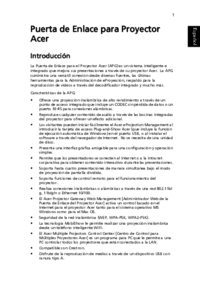






 (47 Seiten)
(47 Seiten) (64 Seiten)
(64 Seiten) (81 Seiten)
(81 Seiten) (59 Seiten)
(59 Seiten) (65 Seiten)
(65 Seiten) (69 Seiten)
(69 Seiten) (61 Seiten)
(61 Seiten)
 (62 Seiten)
(62 Seiten) (43 Seiten)
(43 Seiten)







Kommentare zu diesen Handbüchern